笔记本怎么增强wifi信号?笔记本变成wifi中继器设置
摘要:利用笔记本电脑增加wifi信号,使笔记本电脑成为一个wifi中继器,如果你家的wifi信号隔几个房间后信号就非常弱,那么可以用的方法,增强w...
利用笔记本电脑增加wifi信号,使笔记本电脑成为一个wifi中继器,如果你家的wifi信号隔几个房间后信号就非常弱,那么可以用的方法,增强wifi信号。
方法/步骤
win键+R打开运行程序,输入cmd并回车打开命令指令符
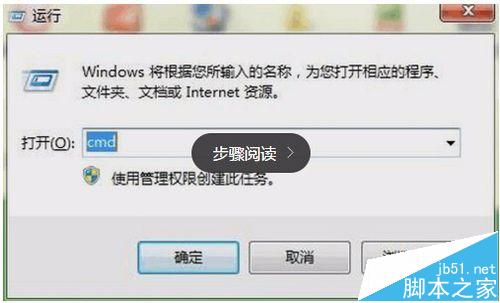
在命令指令符中输入netshwlan set hostednetwork mode=allow ssid=(你要设置的wifi名称) key=(你设置的密码) 然后回车

确保无线网络打开(一般笔记本上会有无线网络打开的指示灯)
打开控制面板---网络和Internet---网络和共享中心---更改适配器设置
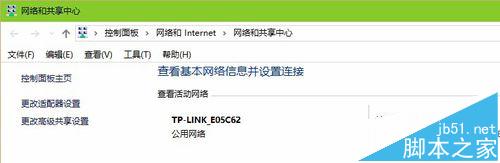
选中你当前的宽带连接并右键属性---共享---允许其他用户通过此计算机的Internet来连接打勾,共享网络选择无线网络连接2
这时你的宽带连接会出现共享的字样
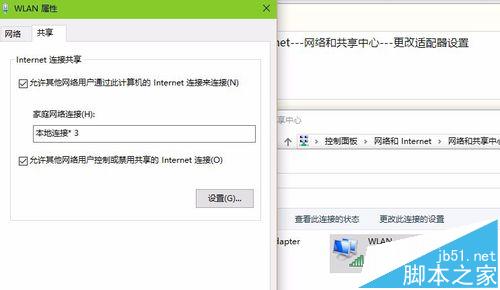
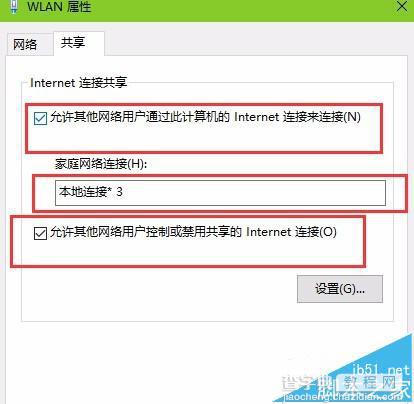
本地网络连接中会多出来一个你刚才添加的连接
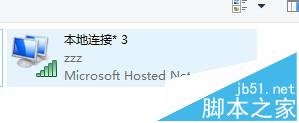
回到命令指令符,输入:netsh wlan start hostednetwork 回车,显示以下内容,无线网络共享打开成功
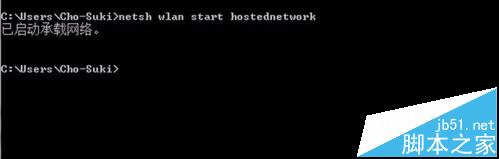
接下来你就可以用其他设备搜索你设置的ssid网,并输入你设置的密码即可连接wifi
如果你发现新添加的这个网络总是显示连接,但是一直连接不成功,你需要再重新设置一下共享网络,选择新建的那个网络适配器
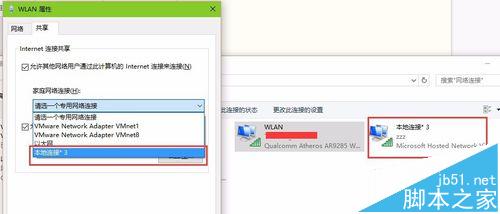
接下来,就可以连接网络成功,也就成功的用你的笔记本电脑做成了一个无线网络中继器,扩大了wifi的信号
【笔记本怎么增强wifi信号?笔记本变成wifi中继器设置】相关文章:
★ 联想Thinkpad笔记本电脑中的Fn键如何设置?Fn键设置方法介绍
